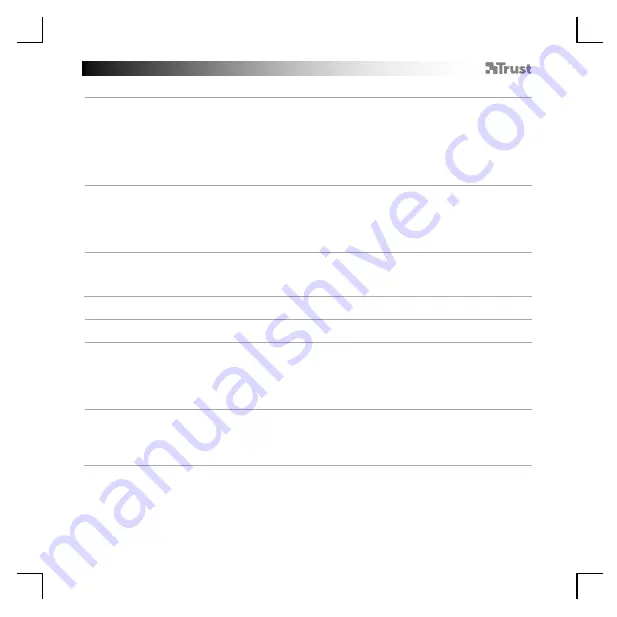
GXT 155 Gaming Mouse - USER’S MANUAL
43
Nastavenia makro
8.
a
b
c
Vytvorte makro.
( Uloženie post upnost i t la
č
idiel v sof t vér i)
-
Prejdite na kartu „General“ [ „Všeobecné“] .
- Kliknite na tla
č
idlo, ktoré chcete opätovne priradi
ť
.
- Prejdite nad možnos
ť
ou „Macro“ [ „Makro“] .
- Kliknite na možnos
ť
„Macro Manager“ [ „Správca makier“] .
- Vytvorte nové makro kliknutím na možnos
ť
„New“ [ „Nové“] .
- Zadajte názov nového makra.
- Kliknite na „OK“.
9.
a
b
c
Nahrajte makro.
- Vyberte vytvorené makro.
- Kliknite na tla
č
idlo nahrávania a spustite nahrávanie uprednost
ň
ovanej postupnosti klávesnice.
- Po dokon
č
ení vytvárania svojho makra. Kliknite na tla
č
idlo stop.
-
Č
innosti myši môžete prida
ť
pomocou ponuky vpravo (po nahraní).
- Po dokon
č
ení vytvárania makier zatvorte „Macro manager“ [ „Správca makier“] .
Prira
ď
te makro.
- Ak chcete priradi
ť
makro, postupujte pod
ľ
a krokov 8 a/ b a vyberte si uprednost
ň
ované makro zo
zoznamu funkcií.
- Kliknite na možnos
ť
„Apply“ [ „Aplikova
ť
“]
Myš sa za
č
ne aktualizova
ť
.
Nastavenia profilu
10.
a
Vyberte profil
- Vyberte jeden z 5 profilov kliknutím na uprednost
ň
ovaný profil.
10.
a
b
Uloženie alebo stiahnutie zákazníckeho nastavenia
- Kliknite na možnos
ť
„Save as“ [ „Uloži
ť
ako“] a uložte nastavenie alebo na „Load File“ [ „Stiahnu
ť
súbor“] a stiahnite nastavenie.
- Zadajte názov pre nastavenie myši, alebo si vyberte uprednost
ň
ovaný profil na stiahnutie.
- Kliknite na „Save/ Open“ [ „Uloži
ť
/ Otvori
ť
“] .
- Nastavenie vašej myši sa teraz uložilo/ stiahlo.
11.
a
b
Obnovenie východiskových nastavení
- Kliknite na „Reset All“ [ „Resetova
ť
všetko“] a resetujte všetky profily.
- Kliknite na „Restore“ [ „Obnovi
ť
“] a obnovte 1 profil (aktuálne zvolený profil).
- Kliknite na „OK“ a resetujte všetky nastavenia.
- Kliknite na možnos
ť
„Apply“ [ „Aplikova
ť
“]
Myš sa za
č
ne aktualizova
ť
.
















































